あなたはしたいかもしれない AVIをGIFに変換する さまざまな理由で。 たとえば、GIFを使用してソーシャルメディアで共有し、誰もが見られるようにすることができます。 誰かを笑わせるために、GIFで作ったミームを作りたいかもしれません。
あなたの目的が何であれ、私たちはあなたを教えます AVIファイルをGIF形式に変換する方法。 このようにして、ソーシャルメディアに使用したり、個人用にモバイルデバイスに保存したりできます。 AVIファイルをGIF形式に変換する方法の詳細については、以下をお読みください。
コンテンツガイドパート1:AVIとGIF:それらの違いは何ですか?パート2. AVIをGIFに変換する方法パート3 結論として
このセクションでは、AVIとGIFのXNUMXつの形式について詳しく説明します。 これらの異なるファイル形式について説明します。 始めましょう。
AVIとは インターリーブされたオーディオビデオ 再生のために音声と動画の両方をデジタルで保存するファイル形式。1992年にマイクロソフトが開発し、動画の再生に堅牢で高度なファイル形式を提供することを目的とした。 Windows OSでAVIは完全にサポートされています。 Windows オペレーティング システムをサポートしており、主要なプラットフォームでも使用できます。
あなたが使用することができます Windows メディアプレーヤー AVIファイルを起動して読み取るためのその他のビデオ再生ツール。 さらに、Googleドライブを含むWebサービスは、AVI形式のファイルをプラットフォームで直接再生できます。 したがって、AVIはクラウドベースのストレージの使用を促進します。
AVIはRIFF形式に基づいています。 オーディオの忠実度に関しては、このファイル形式は高品質です。 Microsoftが開発したため、主要なプラットフォーム間で幅広く使用できます。 また、実行するために特別なハードウェアやソフトウェアを必要としません。
AVIの欠点は、特に非圧縮の場合、通常サイズが大きいことです。 特定の制限を超えて圧縮されると、ビデオ品質の低下が明らかになります。 また、softsubsだけでなく、ユーザーインタラクティビティもサポートしていません。

AVIをGIFに変換する方法を詳しく説明する前に、まずGIFの意味を説明しましょう。 それ(GIF)は実際にはGraphical Interchange Formatを指し、拡張子.GIFを持っています。 このファイル形式はオーディオをサポートしていませんが、通常、ビデオクリップをオンラインで共有するために使用されます。 Webサイトでも、ヘッダー画像やボタンなどのアニメーションオブジェクトを表示するためにGIFを使用しています。
GIFファイルはロスレスフォーマットタイプです。 したがって、圧縮しても、クリップの品質はほとんど失われません。 Adobe Photoshopは、GIFファイルの編集に使用できる優れたツールです。 ただし、表示の目的で、このファイルタイプはChrome、Internet Explorer、Firefoxなどの一般的なブラウザで表示できます。
GIFファイルの作成は、少しユニークな場合があります。 オンラインで使用できるGIF作成ツールがあります。 GIFはネットで人気があるため、ImgurやGIPHYなどのサイトで見つけることができます。 GIFをダウンロードして共有できる他のサイトもあります。
GIFファイルは、数百万を格納できるJPGと比較して256色しか表示できません。 したがって、前者は、広範囲の色を使用する必要がないWebサイトで使用されます。 GIFは通常、ボタン、バナー、ヘッダーに同様に使用されます。
オンラインツールとダウンロード可能なアプリケーションを使用すると、AVIをGIFファイル形式に変換できます。 ただし、これらのアプリやツールの使用には大きな問題があります。 まず、非常に迷惑な非常識な量のアドウェアが含まれています。 次に、コンピューターや使用しているデバイスに害を及ぼす可能性のある他の種類のマルウェアが含まれている可能性があります。
AVIからGIFファイルへの変換の問題を解決するために、 DumpMedia 動画変換
。 これは、XNUMXつのメディアファイル形式を別の形式に変換するために使用できる優れたツールです。 さらに、優れたメディアコンテンツを作成するためのニーズを満たすための優れた方法です。
これを段階的に使用する方法は次のとおりです。
ステップ01:ダウンロード DumpMedia ビデオコンバーター。
ステップ02:ソフトウェアをインストールする Windows PC または Mac コンピューター。
ステップ03:コンピューターを使用してソフトウェアを開きます。
ステップ04:ビデオとオーディオの変換オプションを選択します。
ステップ05: AVIファイル あなたはしたい GIFに変換.
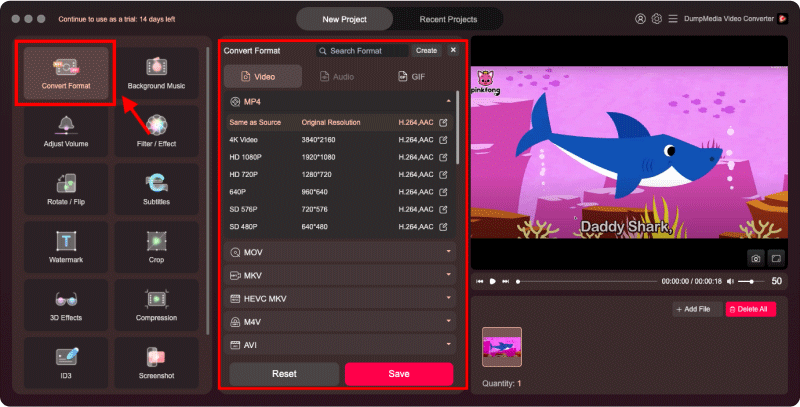
ステップ06:出力ファイルに必要な設定を選択します。 ファイルの変換先の形式としてGIFを選択してください。
ステップ07:画面に表示される指示に従って、変換プロセスを開始します。
ステップ08:ファイルの変換プロセスが完了するまで待ちます。
これが、AVIをGIFに変換する方法です。 と DumpMedia ビデオコンバーター、プロセスは非常に簡単です。 変換するファイルを選択し、画面の手順に従うだけで、プロセスが完了します。 他にご不明な点がございましたら、このページをクリックして 使い方を学ぶ DumpMedia 動画変換.
だから、なぜ私たちはお勧めしますか DumpMedia ビデオコンバーター? GIFファイルの作成を許可するだけでなく、ソーシャルメディアを含むインターネットを介して他のユーザーと共有でき、ソフトウェアはあらゆる種類のメディアファイルを別の形式に変換できます。 プロセスは非常に理解しやすく、非常に簡単です。 それを行うのに技術的またはコーディングのスキルは必要ありません。 変換はソフトウェア自体によって行われます。
また、Instagram、YouTube、Vimeo、SoundCloudなどのさまざまなサイトからオーディオファイルやビデオファイルをダウンロードすることもできます。 ダウンロードしたいファイルへのリンクが必要で、リンクを貼り付けるだけです。 DumpMedia ビデオコンバーター。 ソフトウェアは、オーディオまたはビデオファイルを簡単にダウンロードする作業を完了します。
このガイドでは、AVIファイルとGIFファイルについて詳しく説明しました。 XNUMXつの異なるファイル形式の説明を概説することで、それらの違いを学びました。 また、AVIファイルをGIFファイルに簡単に変換する方法についても説明しました。 これは、オンラインWebサイトまたはサードパーティのツールを介して行うことができます。 ただし、これらの方法にはマルウェアやアドウェアが含まれている可能性があるため、危険です。
ツールの使用をお勧めします DumpMedia AVIをGIFに変換するためのビデオコンバーター。 このツールを使用すると、メディアファイルをあるタイプから別のタイプに変換できます。 また、さまざまなWebサイトからオーディオファイルやビデオファイルをダウンロードすることもできます。
